Αυξήστε την ανάλυση εικόνας χρησιμοποιώντας 3 αποτελεσματικούς τρόπους Online/Offline
Έχετε προσπαθήσει ποτέ να επεκτείνετε μια φωτογραφία που τραβήχτηκε σε χαμηλή ανάλυση; Αν ναι, γνωρίζετε πόσο συχνά παραμορφώνεται και ασαφής είναι η εικόνα που προκύπτει. Ο λόγος για αυτό είναι ότι οι εικόνες χαμηλής ανάλυσης έχουν λιγότερα pixel, γεγονός που τους εμποδίζει να καταγράφουν με ακρίβεια όλες τις μικρές λεπτομέρειες που βρίσκονται στην αρχική εικόνα. Οι φωτογραφίες γίνονται ζωτικής σημασίας συστατικό στη διαφήμιση και το μάρκετινγκ. Το γραπτό περιεχόμενο είναι λιγότερο πιθανό να το εμπιστεύονται οι άνθρωποι από το οπτικό περιεχόμενο.
Για το λόγο αυτό, πρέπει να βελτιστοποιήσετε τις φωτογραφίες σας ώστε να μπορούν να προβληθούν στον Ιστό. Έχοντας ειπωθεί, εδώ έρχεται το πρόγραμμα αναβάθμισης της τεχνητής νοημοσύνης για να λύσει το πρόβλημα. Μπορεί να αυξήσει τις εικόνες σας με ένα μόνο κλικ! Έτσι, χωρίς περαιτέρω καθυστέρηση, ας ελέγξουμε αυτές τις 3 επιλογές που μπορείτε να χρησιμοποιήσετε αύξηση της ανάλυσης των εικόνων online και για επιτραπέζιους υπολογιστές.
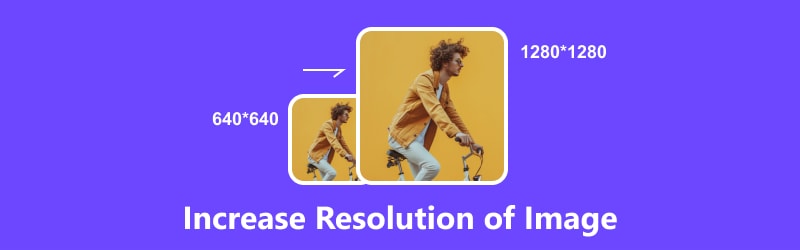
- ΛΙΣΤΑ ΟΔΗΓΩΝ
- Μέρος 1. Αύξηση της ανάλυσης της εικόνας στο διαδίκτυο [Δωρεάν]
- Μέρος 2. Αυξήστε την ανάλυση των εικόνων στην επιφάνεια εργασίας
- Μέρος 3. Συχνές ερωτήσεις σχετικά με τον τρόπο αύξησης της ανάλυσης εικόνας
Μέρος 1. Αύξηση της ανάλυσης της εικόνας στο διαδίκτυο [Δωρεάν]
Πρώτο στη λίστα είναι το ArkThinker Online Image Upscaler. Εάν αναζητάτε έναν τρόπο να βελτιώσετε την ποιότητα των εικόνων σας, η αναβάθμιση τους χρησιμοποιώντας το ArkThinker Online Image Upscaler είναι ο καλύτερος τρόπος για να το κάνετε. Η αύξηση της ανάλυσης θα σας βοηθήσει να κάνετε τις φωτογραφίες σας να φαίνονται πιο εμπεριστατωμένες και πιο ευκρινείς. Χρησιμοποιώντας τις τρέχουσες καινοτομίες στην τεχνολογία AI, μπορεί να αυξήσει το μέγεθος μιας φωτογραφίας κατά 2×, 4×, 6× και 8× χωρίς να διακινδυνεύσει την αρχική ποιότητα. Επιπλέον, η λειτουργία επαναφοράς εικόνας μπορεί να βελτιώσει την άθλια, χαμηλής ανάλυσης, θολή εικόνα σε μια εικόνα HD 1080p, ακόμη και έως και 3000x pixel. Ανεξάρτητα από το αν είστε επαγγελματίας ή αρχάριος στην επεξεργασία φωτογραφιών, αυτό το εργαλείο είναι για εσάς. Ακολουθεί ο βήμα προς βήμα οδηγός για το πώς να αυξήσετε την ανάλυση εικόνας δωρεάν στο διαδίκτυο χρησιμοποιώντας αυτό το εργαλείο:
Μεταβείτε στον ιστότοπο του ArkThinker Online Image Upscaler. Κάντε κλικ στο Upscale Photo στην κύρια διεπαφή και μεταφορτώστε τη φωτογραφία που θέλετε να αναβαθμίσετε ή απλώς αποθέστε την εικόνα σας.
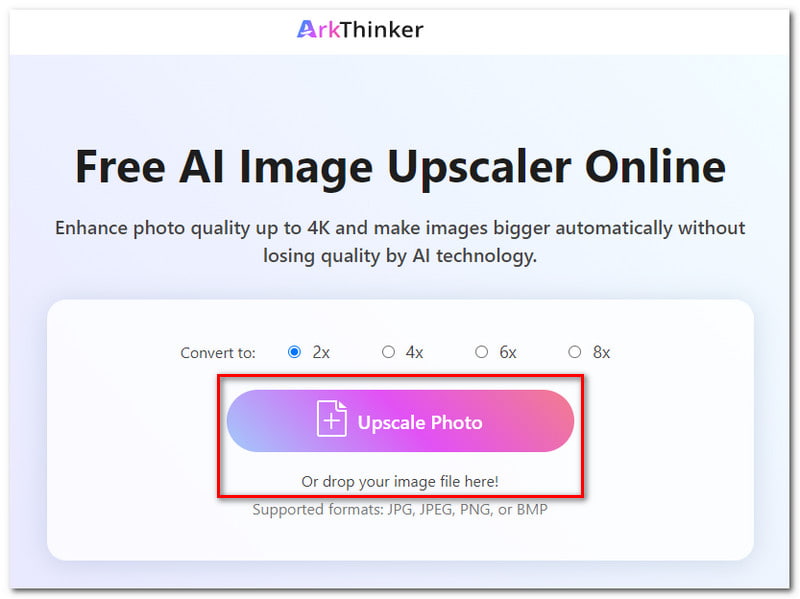
Επιλέξτε την κλίμακα που θέλετε να μετατρέψετε την εικόνα σας από 2× σε 8×. Αυτό το εργαλείο μπορεί να βελτιώσει την ποιότητα φωτογραφίας έως και 4K και να κάνει τις εικόνες μεγαλύτερες αυτόματα χωρίς απώλεια ποιότητας.
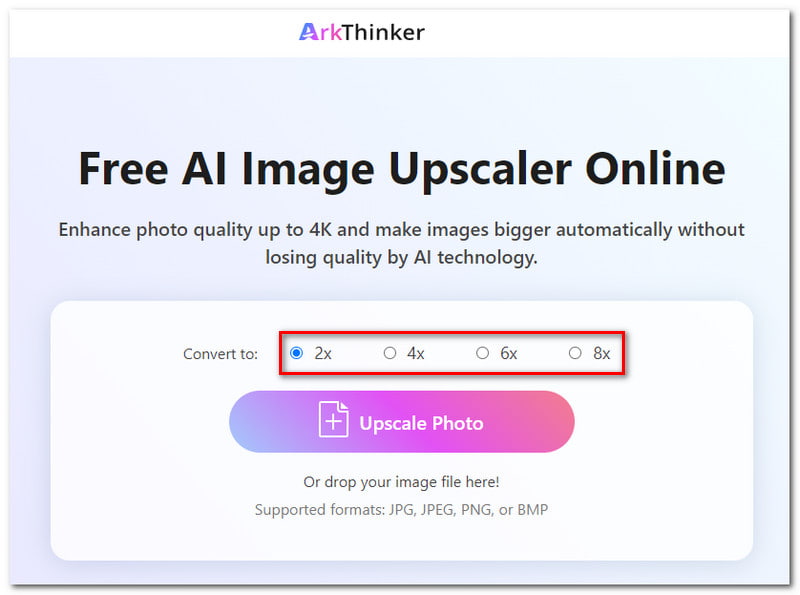
Περιμένετε μέχρι το εργαλείο AI να επεξεργαστεί την εικόνα σας. Μπορείτε να δείτε την προεπισκόπηση του αποτελέσματος πριν το αποθηκεύσετε στον υπολογιστή σας.
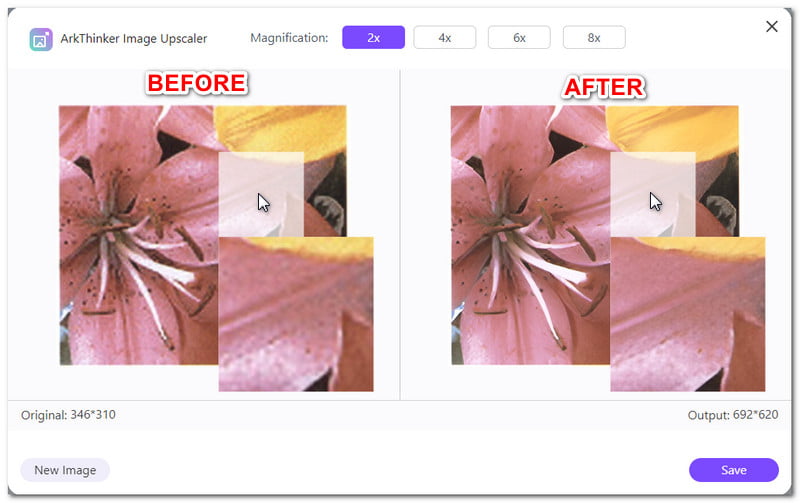
Στο αναδυόμενο παράθυρο προεπισκόπησης, μπορείτε ακόμα να προσαρμόσετε την κλίμακα της εικόνας πριν την αποθηκεύσετε. Υπάρχει επίσης μια επιλογή για να ανεβάσετε μια νέα φωτογραφία κάνοντας κλικ στο κουμπί Νέα εικόνα.
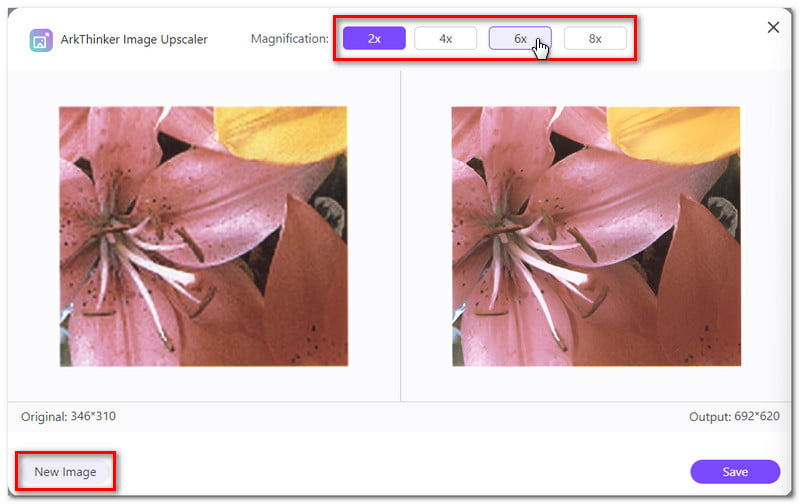
Εάν είστε ήδη ικανοποιημένοι με το αποτέλεσμα, κάντε κλικ στο κουμπί Αποθήκευση για να κάνετε λήψη της εικόνας σας. Και ορίστε, αυτά είναι τα απλά βήματα για το πώς να αυξήσετε την ανάλυση εικόνας χωρίς απώλεια ποιότητας χρησιμοποιώντας το ArkThinker Online Image Upscaler.
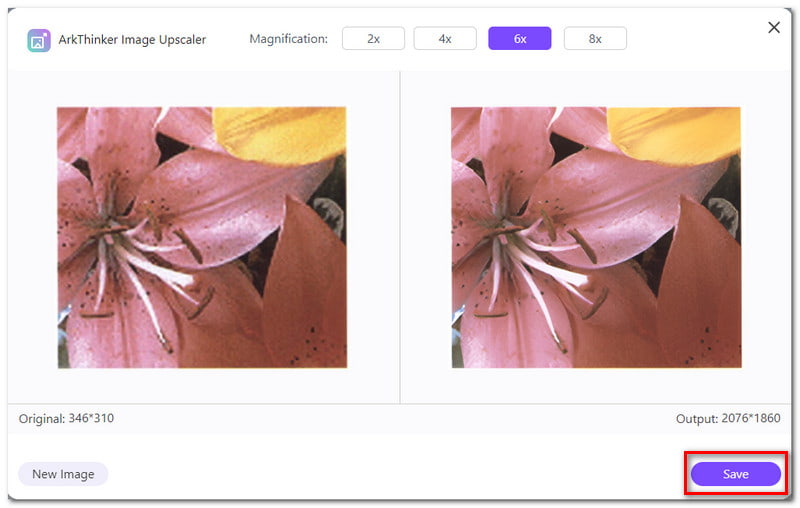
Μέρος 2. Αυξήστε την ανάλυση των εικόνων στην επιφάνεια εργασίας
Επιλογή 1. Χρησιμοποιήστε το GIMP για να αυξήσετε την ανάλυση εικόνας
Αν ψάχνετε για λογισμικό εκτός σύνδεσης για να αυξήσετε την ανάλυση των εικόνων σας που είναι προσβάσιμες στην επιφάνεια εργασίας σας, δοκιμάστε να χρησιμοποιήσετε το GIMP. Γνωστό ως Πρόγραμμα χειρισμού εικόνας GNU, το GIMP είναι ένας επεξεργαστής εικόνας πολλαπλών πλατφορμών συμβατός με Windows, macOS, Linux και άλλα λειτουργικά συστήματα. Το λογισμικό διατίθεται δωρεάν και μπορείτε να τροποποιήσετε και να μοιραστείτε τον πηγαίο κώδικα του. Το GIMP σάς προσφέρει προηγμένα εργαλεία για να ολοκληρώσετε τις εργασίες σας, ανεξάρτητα από το επάγγελμά σας—γραφικό σχέδιο, φωτογραφία, εικονογράφηση ή επιστήμη. Ωστόσο, μπορεί να είναι δύσκολο για αρχάριους να χρησιμοποιήσουν το λογισμικό λόγω της πολύπλοκης διεπαφής του και μπορεί να κατακλύσει νέους χρήστες. Ωστόσο, εάν αυτό εξακολουθεί να λειτουργεί για εσάς, εδώ είναι ο οδηγός για το πώς να αυξήσετε την ανάλυση των εικόνων χρησιμοποιώντας το GIMP:
Ανοίξτε την εικόνα στο GIMP επιλέγοντας την καρτέλα Αρχείο. Επιλέξτε την καρτέλα Άνοιγμα και θα ανοίξει ένας αναδυόμενος φάκελος. Επιλέξτε την εικόνα που θέλετε να επεξεργαστείτε και κάντε κλικ στο κουμπί Άνοιγμα.
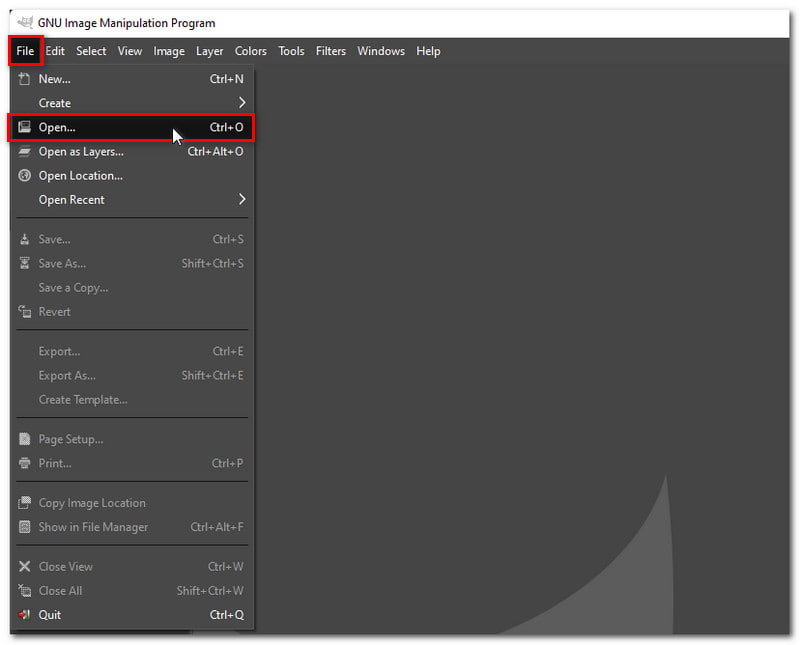
Μετά από αυτό, κάντε κλικ στην καρτέλα Εικόνα και επιλέξτε Κλίμακα εικόνας στις αναπτυσσόμενες επιλογές. Θα εμφανιστεί ένα νέο παράθυρο. Στα πεδία Πλάτος και Ύψος, πληκτρολογήστε τις νέες διαστάσεις που θέλετε για την εικόνα σας.
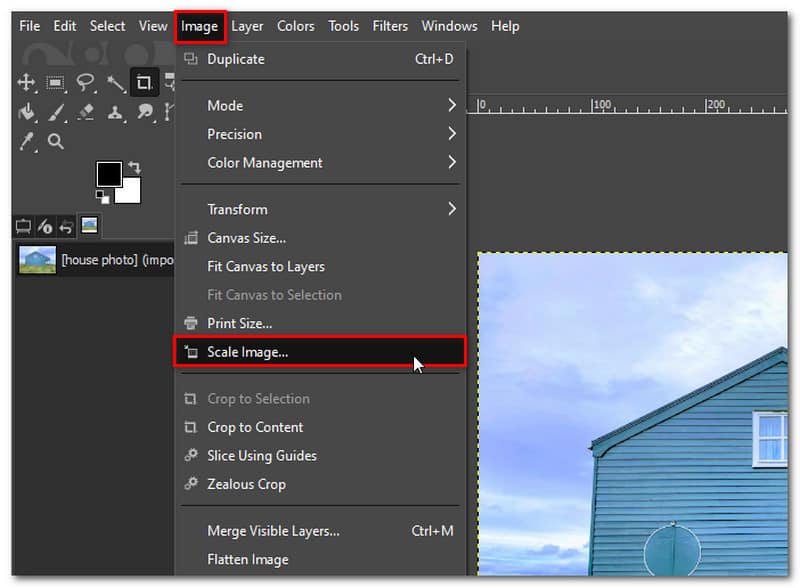
Κάντε κλικ στις μεθόδους παρεμβολής και επιλέξτε από τις επιλογές που δίνονται, όπως None, Linear, Cubic ή Sinc. Κάντε κλικ στο κουμπί Κλίμακα για να εφαρμόσετε τις αλλαγές.
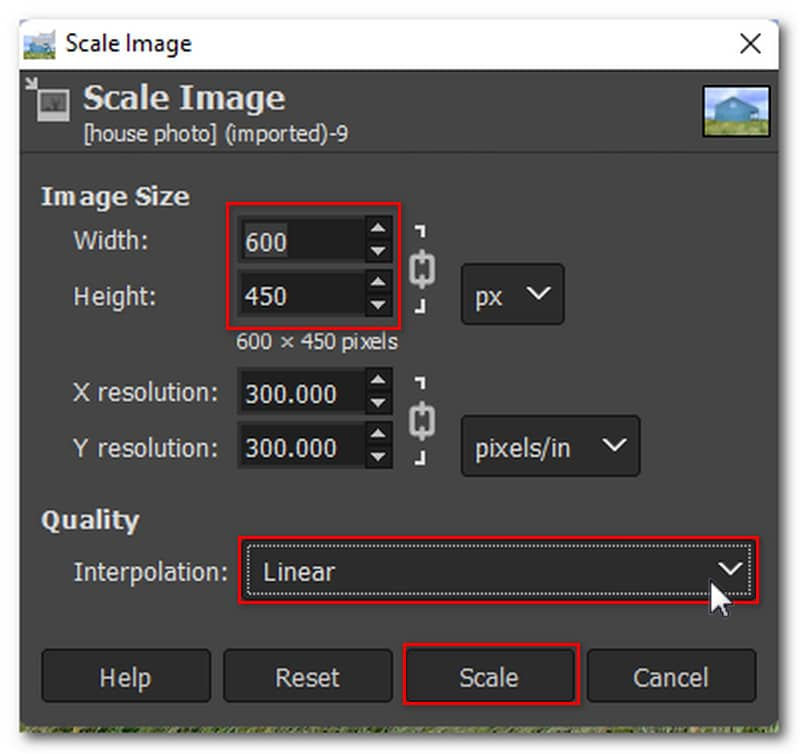
Μόλις είστε ικανοποιημένοι με το αποτέλεσμα, κατεβάστε τη φωτογραφία μεταβαίνοντας στην καρτέλα Αρχείο και επιλέγοντας Αποθήκευση στις επιλογές. Και τέλος! Αυτά είναι τα βήματα για το πώς να χρησιμοποιήσετε το GIMP για να αυξήσετε την ανάλυση εικόνας.
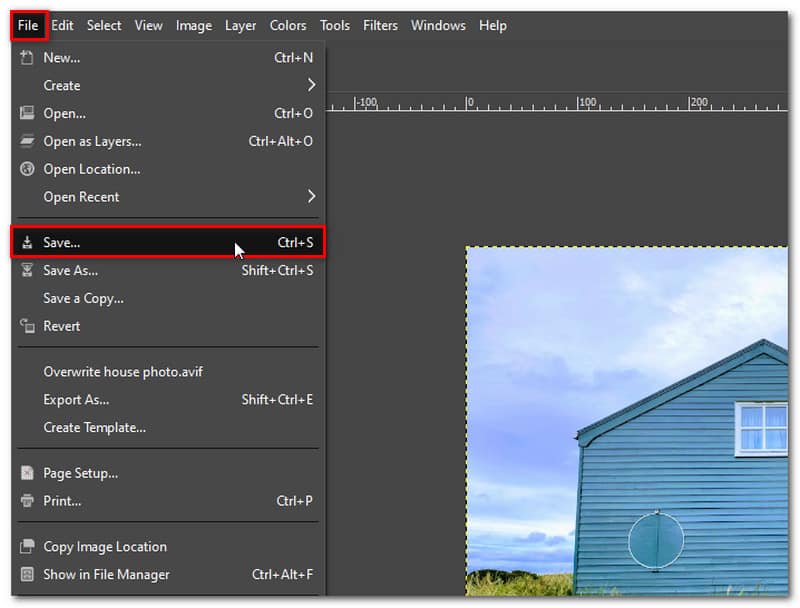
Επιλογή 2. Αυξήστε την ανάλυση εικόνας χρησιμοποιώντας το Photoshop
Ας υποθέσουμε ότι ψάχνετε για ένα εργαλείο που μπορεί να αυξήσει την ανάλυση μιας εικόνας που είναι πολύ πιο επαγγελματική από το GIMP. Σε αυτή την περίπτωση, μπορείτε να δοκιμάσετε το Photoshop. Ένα από τα πολλά χαρακτηριστικά του είναι η δυνατότητα αύξησης της ανάλυσης των εικόνων σας αλλάζοντας πόσα από αυτά τα pixel θα εμφανίζονται ανά ίντσα. Όσο περισσότερα pixel ξεκινά μια εικόνα, τόσο μεγαλύτερη είναι η ανάλυση. Θα γίνει πιο εμφανές καθώς συνεχίζουμε να προσαρμόζουμε την ανάλυση της εικόνας. Ωστόσο, δεδομένου ότι το Photoshop έχει σχεδιαστεί με άφθονα χαρακτηριστικά, φροντίστε να έχετε επαρκή επεξεργαστική ισχύ και αποθήκευση στον υπολογιστή σας. Λοιπόν, πώς χρησιμοποιείτε το Photoshop για να αυξήσετε την ανάλυση μιας εικόνας; Εδώ είναι τα βήματα που πρέπει να ακολουθήσετε:
Μόλις ανοίξει η εικόνα στο Photoshop, αναζητήστε το μέγεθος της εικόνας σας ανοίγοντας το πλαίσιο διαλόγου μεγέθους εικόνας. Μεταβείτε στην καρτέλα Εικόνα και επιλέξτε το Μέγεθος εικόνας στο αναπτυσσόμενο μενού.
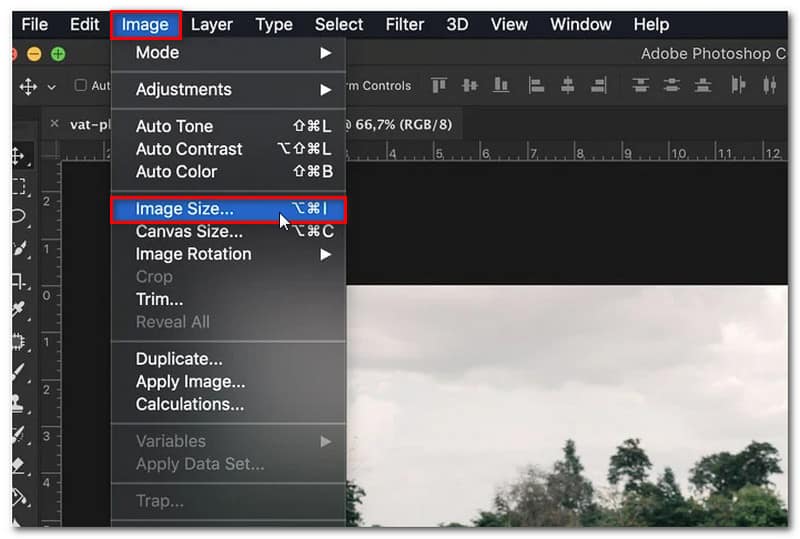
Αλλάξτε το μέγεθος της εικόνας σύμφωνα με αυτό που προτιμάτε. Μπορείτε να αλλάξετε το πλάτος και το ύψος των διαστάσεων των pixel. Μπορείτε επίσης να επιλέξετε ένα από τα προκαθορισμένα μεγέθη κάνοντας κλικ στην καρτέλα Fit To.
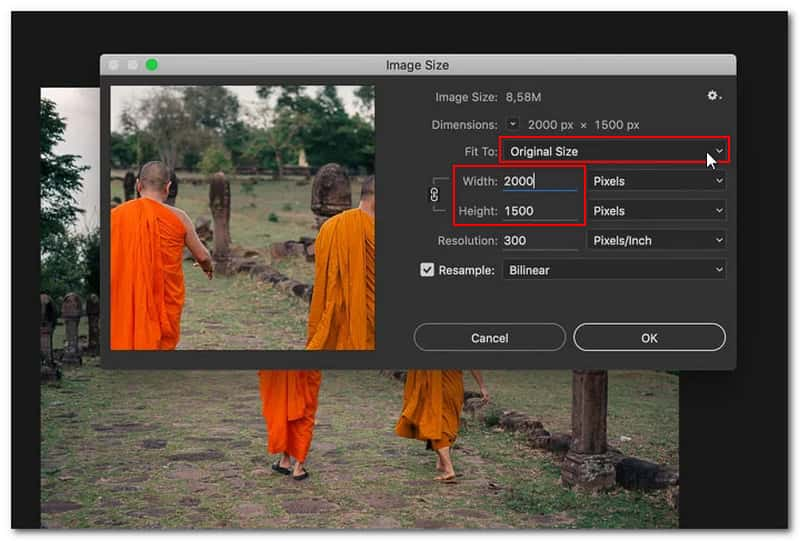
Επιλέξτε τη λειτουργία επαναδειγματοληψίας κάνοντας κλικ στην καρτέλα Επαναδειγματοληψία. Θα αποφασίσει ποιον αλγόριθμο χρησιμοποιεί το Photoshop για να προσθέσει νέα pixel και υπάρχουν πολλές διαθέσιμες επιλογές για να διαλέξετε.
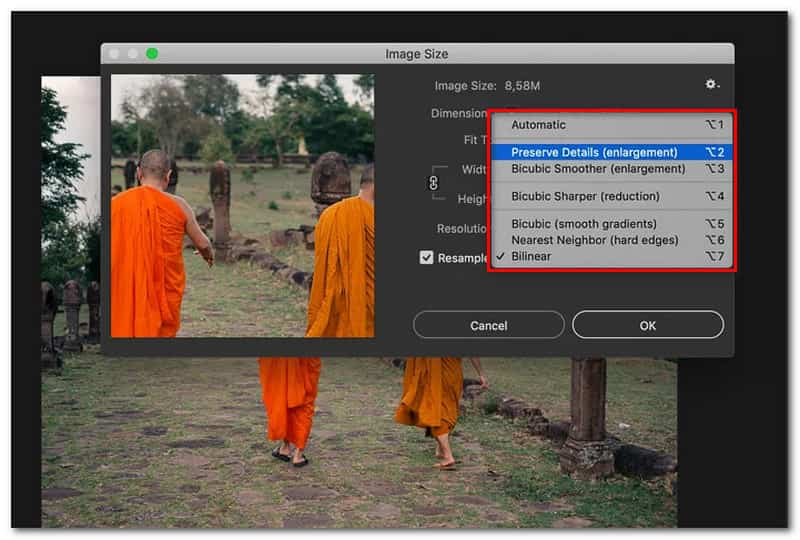
Κάντε κλικ στο κουμπί OK μόλις τελειώσετε για να εφαρμόσετε τις αλλαγές. Και τέλος! Αυτά είναι τα βήματα για το πώς να αυξήσετε την ανάλυση μιας εικόνας χρησιμοποιώντας το Photoshop.
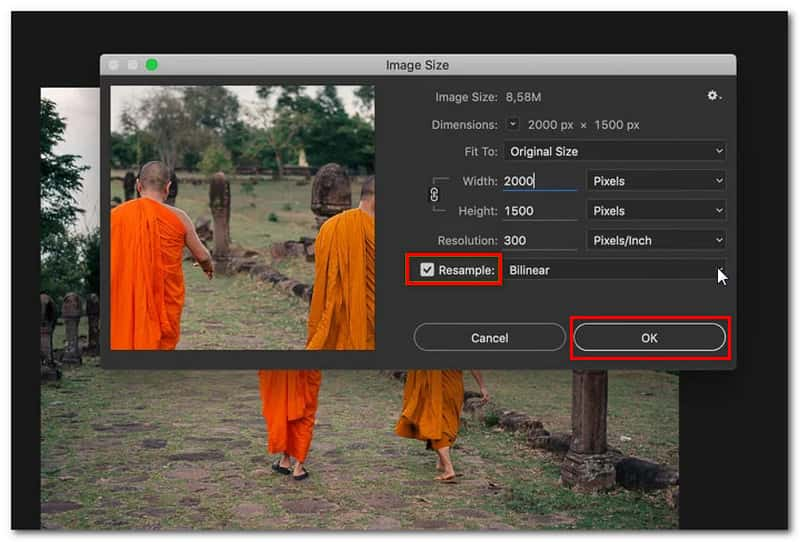
Μέρος 3. Συχνές ερωτήσεις σχετικά με την ανάλυση εικόνας
Τι είναι η ανάλυση εικόνας;
Ο αριθμός των εικονοστοιχείων που εμφανίζεται ανά ίντσα μιας εικόνας είναι γνωστός ως PPI και χρησιμοποιείται συνήθως για τον καθορισμό της ανάλυσης εικόνας. Μια πιο καθαρή, υψηλότερης ποιότητας εικόνα παράγεται όταν υπάρχουν περισσότερα pixel ανά ίντσα (PPI) σε μια δεδομένη ανάλυση. Αυξάνει τις πληροφορίες pixel. Σε εικόνες χαμηλότερης ανάλυσης, υπάρχουν λιγότερα εικονοστοιχεία και αυτά τα εικονοστοιχεία μπορεί να εμφανιστούν εάν είναι υπερβολικά μεγάλα (κάτι που συμβαίνει συνήθως όταν μια εικόνα τεντώνεται).
Μπορώ να βελτιώσω την ανάλυση εικόνας JPEG online;
Απολύτως ναι! Ένα JPEG μπορεί να είναι υψηλής ανάλυσης και να γίνει online. Κατά τη μετατροπή μιας εικόνας JPEG σε υψηλή ανάλυση, είναι καλύτερο να χρησιμοποιήσετε ένα εργαλείο αναβάθμισης εικόνας όπως το Arkthinker Online Image Upscaler. Μπορεί να αναβαθμίσει τη φωτογραφία ακόμη και έως και 8× χωρίς να καταστρέψει την ποιότητα της εικόνας.
Πώς γνωρίζω την ανάλυση της εικόνας;
Κάντε δεξί κλικ στην εικόνα στον υπολογιστή σας, κάντε κλικ στην επιλογή Ιδιότητες και θα ανοίξει ένα παράθυρο που περιέχει τις λεπτομέρειες της εικόνας. Για να δείτε το μέγεθος και την ανάλυση της εικόνας, επιλέξτε την καρτέλα Λεπτομέρειες.
συμπέρασμα
Συνοψίζοντας, αυτοί είναι οι 3 αποτελεσματικοί τρόποι για το πώς να το κάνετε αύξηση της ανάλυσης των εικόνων PNG online και σε επιτραπέζιο υπολογιστή. Αν ψάχνετε για έναν ευκολότερο τρόπο για να αυξήσετε την ανάλυση εικονοστοιχείων μιας εικόνας στο διαδίκτυο, τότε το ψάχνετε ArkThinker Online Image Upscaler. Αυτό το διαδικτυακό εργαλείο παρέχει απρόσκοπτη εργασία στη βελτίωση των φωτογραφιών χωρίς να θυσιάζεται η ποιότητά τους. Δεν χρειάζεται να μάθετε περίπλοκες δεξιότητες για να χρησιμοποιήσετε αυτό το εργαλείο με την αρχική και φιλική προς τον χρήστη διεπαφή. Επιπλέον, καθώς είναι ένα διαδικτυακό εργαλείο, μπορείτε να έχετε πρόσβαση σε αυτό όποτε θέλετε χωρίς να έχετε τον κόπο να το εγκαταστήσετε.
Τι γνώμη έχετε για αυτό το post; Κάντε κλικ για να βαθμολογήσετε αυτήν την ανάρτηση.
Εξοχος
Εκτίμηση: 4.9 / 5 (με βάση 473 ψήφοι)
Βρείτε περισσότερες λύσεις
Πώς να φτιάξετε GIF από εικόνες σε επιτραπέζιο και κινητό τηλέφωνο Γρήγορα βήματα σχετικά με τον τρόπο προσθήκης κειμένου σε ένα GIF χρησιμοποιώντας τα εργαλεία δημιουργίας λεζάντας 10 μετατροπείς GIF για μετατροπή μεταξύ εικόνων/βίντεο και GIF Πώς να επεξεργαστείτε και να περικόψετε κινούμενα GIF με 4 αποτελεσματικούς τρόπους Ανάλυση 8K και Πώς να αναβαθμίσετε την ανάλυση βίντεο σε 8Κ 5 καλύτεροι μετατροπείς ανάλυσης βίντεο για διαφορετικές πλατφόρμεςΣχετικά άρθρα
- Επεξεργασία εικόνας
- Πώς να επεξεργαστείτε και να περικόψετε κινούμενα GIF με 4 αποτελεσματικούς τρόπους
- 10 μετατροπείς GIF για μετατροπή μεταξύ εικόνων/βίντεο και GIF
- Τα καλύτερα εργαλεία επεξεργασίας GIF κατάλληλα για οποιονδήποτε υπολογιστή και συσκευή
- Πώς να φτιάξετε GIF από εικόνες σε επιτραπέζιο και κινητό τηλέφωνο
- Γρήγορα βήματα σχετικά με τον τρόπο προσθήκης κειμένου σε ένα GIF χρησιμοποιώντας τα εργαλεία δημιουργίας λεζάντας
- Προσθήκη μουσικής σε GIF: Ενσωματώστε μουσική στο GIF σας μετά τη μετατροπή
- GIF Resizer: Απόλυτα εργαλεία για να αλλάξετε το μέγεθος του κινούμενου GIF σας
- [6 Εργαλεία] Πώς να ορίσετε μια αλλαγή βρόχου GIF και να το παίξετε για πάντα
- GIF Cutter: Πώς να κόψετε GIF με εύκολες και γρήγορες μεθόδους
- Πώς να αφαιρέσετε το υδατογράφημα Alamy από τις εικόνες (100% λειτουργεί)



